
小伙伴你们在是用笔记本电脑的过程中想,有木有出现过突然没有声音的情况呢?相信大部分的人都是有遇到过的,那么遇到这个问题时大家怎么该怎么解决吗?不知道的话,别着急小编这就把解决它的办法来分享给大家。
1、鼠标左键点击开始菜单,选择控制面板,点击系统和安全

2、在操作中心项,点击常见计算机问题疑难解答
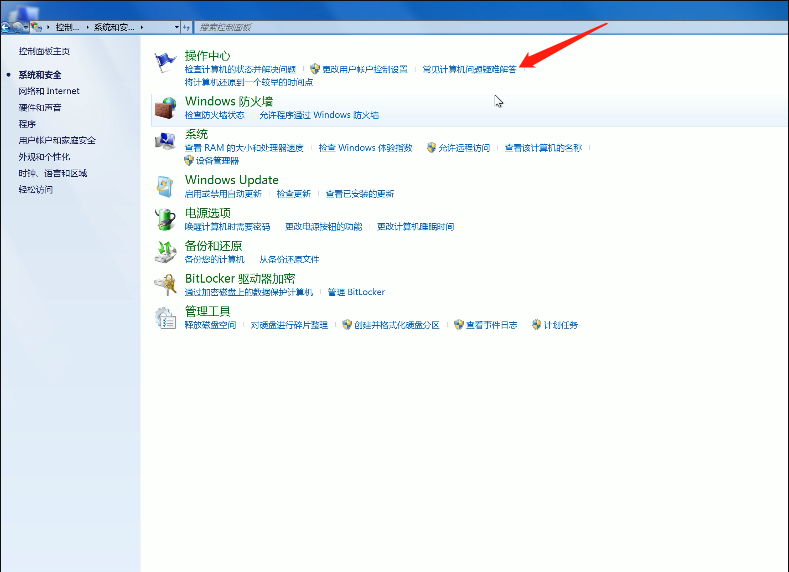
3、在硬件和声音项,点击音频播放疑难解答
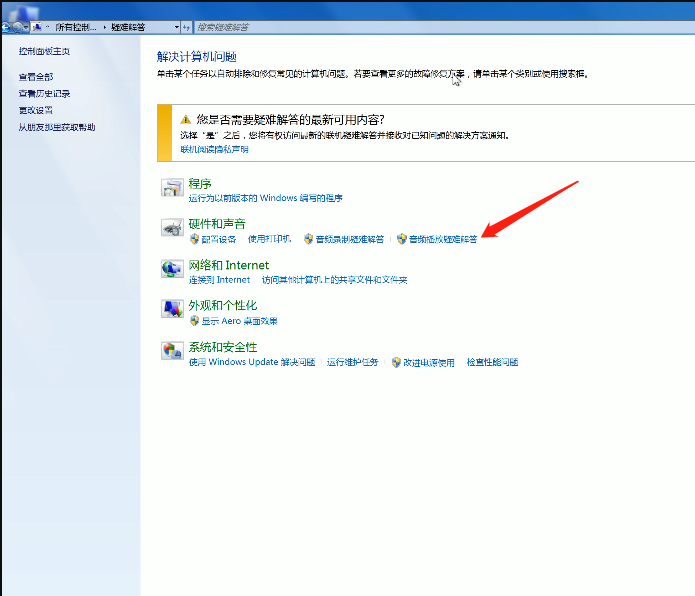
4、弹出播放音窗口,点击高级,勾选自动应用修复程序,下一步
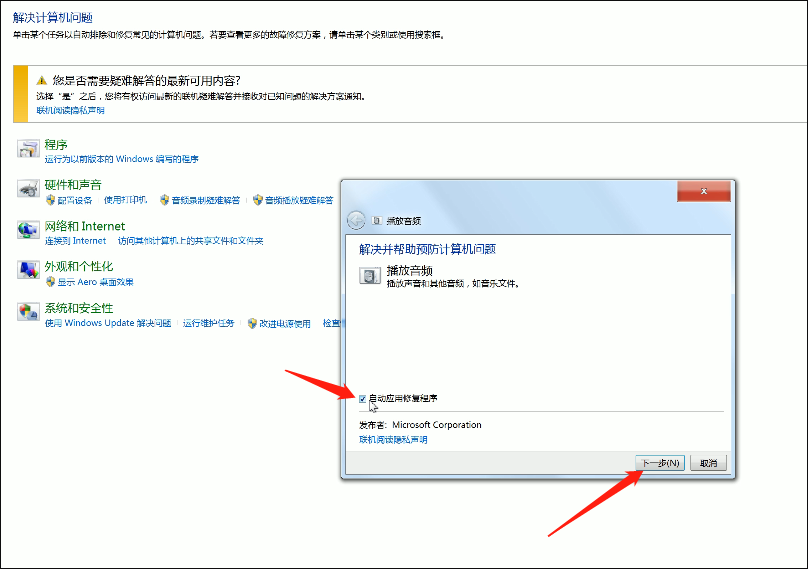
5、待检测完成,点击打开音量合成器
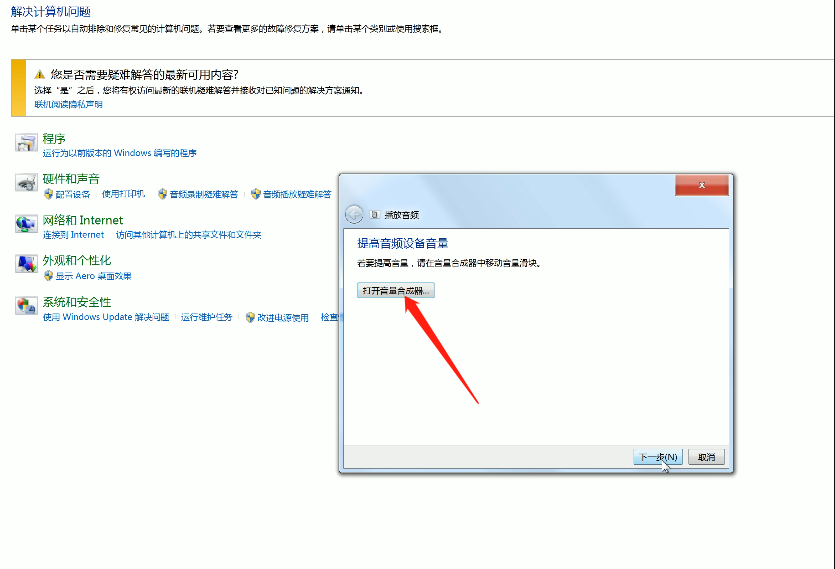
6、在音量合成器中移动音量滑块,关闭当前窗口,下一步,检测完成后
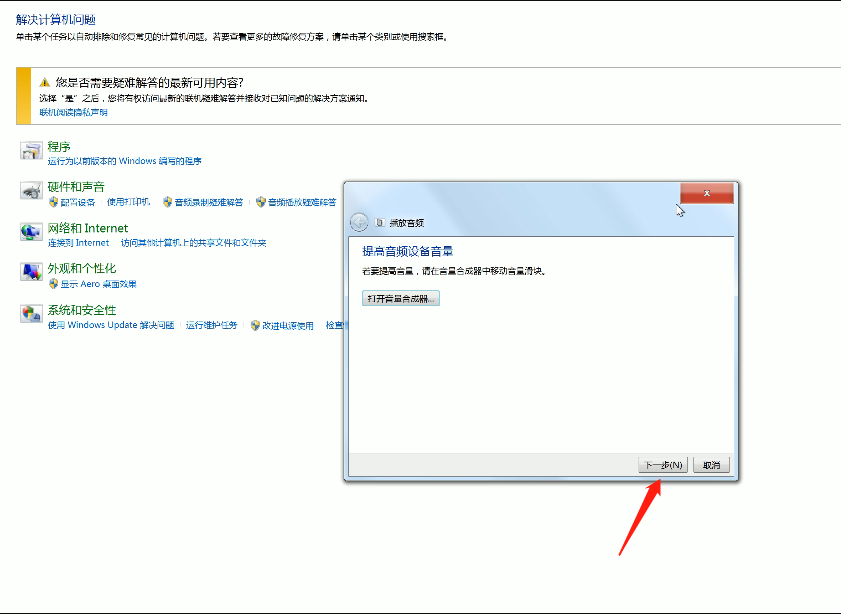
7、返回桌面,重新进入控制面板
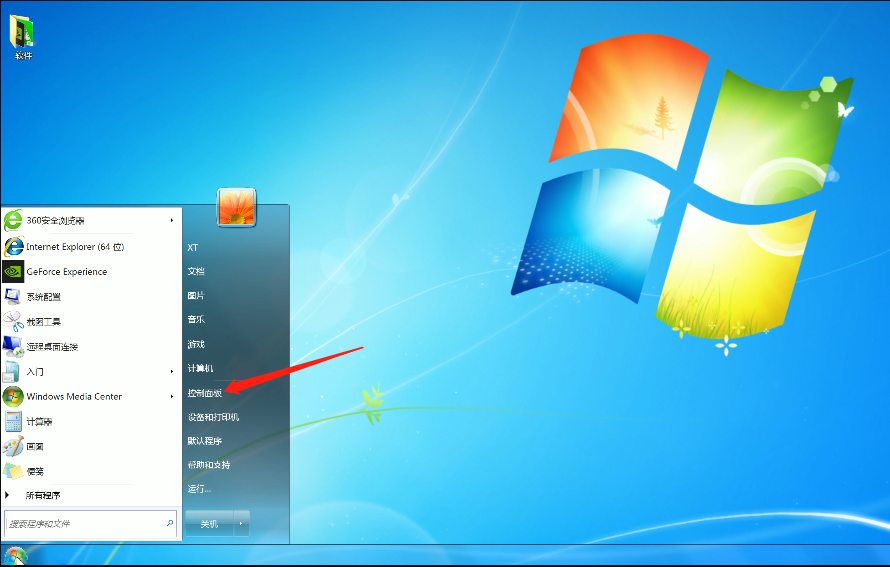
8、将查看方式改大图标,点击Realtek高清晰音频管理器
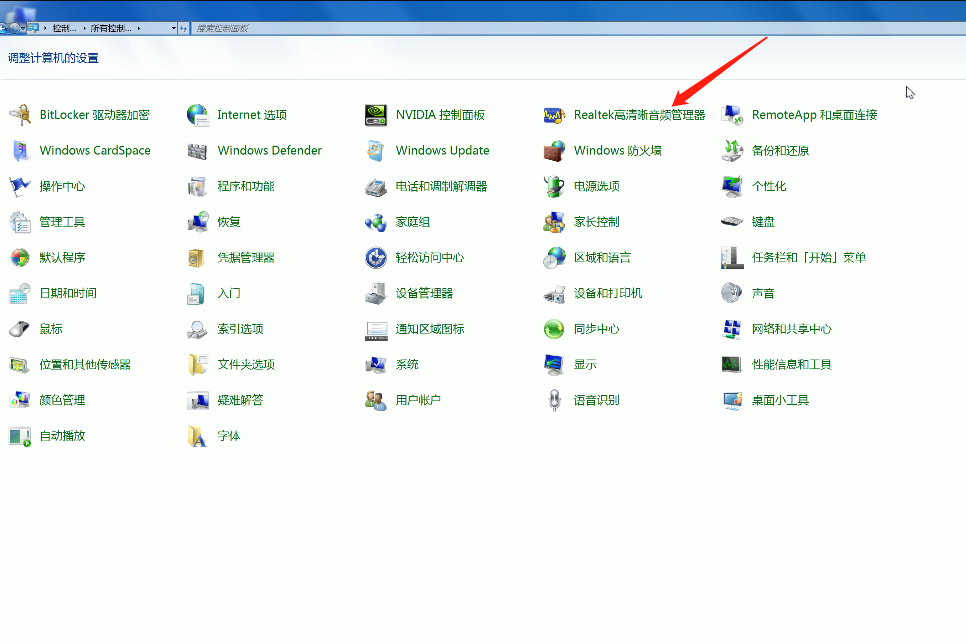
9、在右下方点击工具图标,关闭禁用前面板插孔检测即可
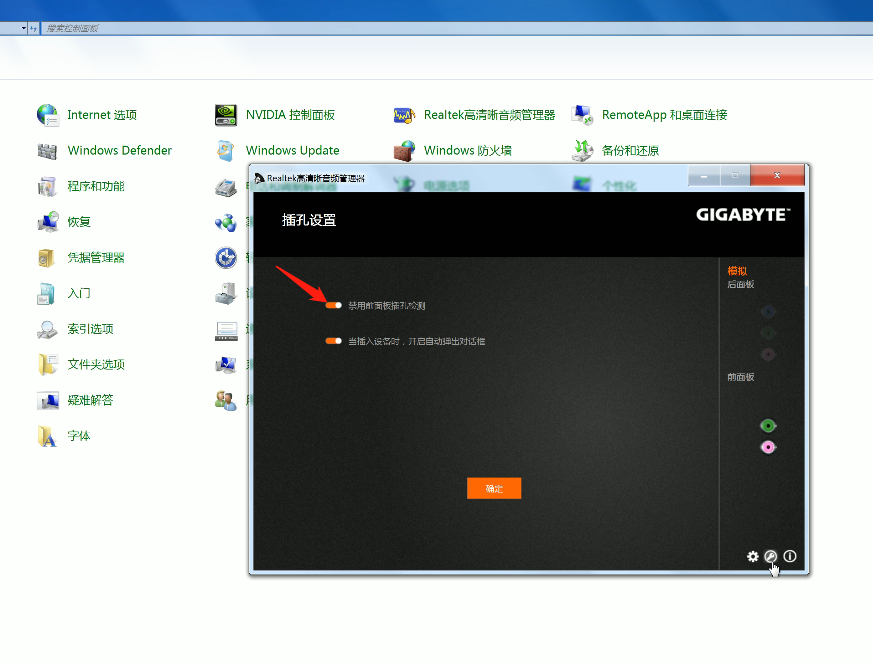
以上就是笔记本电脑没声音的解决方法啦,希望能帮助到大家。




